В момент начала продаж PlayStation 5 имела 667 ГБ дискового пространства для хранения игр и увеличить это значение не было возможности. Кому-то этого было достаточно, другим приходилось постоянно что-то удалять, чтобы поставить и поиграть во что-то другое. Размеры современных игр таковы, что даже на таком накопителе их может уместиться всего несколько.
Последнее программное обновление позволяет расширить объём хранилища за счёт установки дополнительного твердотельного накопителя PCIe Gen4 x4 M.2 NVMe. Если эти буквы ничего для вас не значат, продолжайте читать и узнаете, какие именно накопители можно поставить в вашу консоль.
Сколько дискового пространства вам нужно
PS5 может работать с накопителями вместимостью между 250 ГБ и 4 ТБ. Если у вас уже есть консоль, то вы наверняка поняли, хватает вам места или нет и если нет, то насколько не хватает. Если же вы только собираетесь купить PS5 для себя и тем более для кого-то другого, трудно заранее знать, сколько дискового пространства потребуется.

Размер игр на PS5 слегка меньше по сравнению с их аналогами на PS4. Он составляет 30-100 ГБ, за исключением нескольких очень масштабных популярных игр. Если вы любите игры серии Call of Duty, многопользовательская версия Cold War и Warfare/Warzone займёт 307 ГБ. Если поставить ещё и одиночную игру Warzone-Modern Warfare-Cold War, две трети хранилища PS5 как не бывало. Если вы не фанат этой серии игр, скорее всего вы сможете уместить в хранилище 6-10 игр.
Также стоит принимать в расчёт скорость вашего доступа в интернет. Если у вас медленное подключение, то не получится каждый раз удалять и скачивать игры заново. Если на скачивание 100 ГБ данных требуется около 8 часов и в это время вы почти не можете пользоваться интернетом для других дел, приятного мало. В таком случае лучше хранить игры локально.
Нет смысла покупать минимальный накопитель на 250 ГБ. Он стоит не намного дешевле накопителя 500 ГБ, а места для современных игр в нём мало. Если деньги не проблема, накопитель на 2 ТБ может оказаться дешевле в пересчёте на гигабайт и они доступнее, когда другие модели отсутствуют в продаже. Не рекомендуются накопители 4 ГБ, поскольку у них цена за гигабайт выше по сравнению с версиями 1 ТБ и 2 ТБ.
Последнее замечание: накопитель 825 ГБ в PS5 имеет 667 ГБ свободного дискового пространства, поскольку остальное место занимает операционная система и кэш. Когда вы поставите дополнительный SSD, вся его вместимость будет в вашем распоряжении.
Что насчёт внешних SSD?
Внешние твердотельные накопители намного дешевле внутренних, но их функциональность ограничена. Они подключаются к устройствам через разъём USB и годятся только для запуска игр на PS4 или только для хранения игр на PS5. Это вариант при наличии медленного доступа в интернет. Быстрее будет перенести игры с внешнего накопителя на внутренний, чем снова скачивать. Также вы сможете держать поблизости больше игр для PS4.

Из-за подобных ограничений нет смысла покупать самую скоростную модель внешнего SSD. Правда, и HDD брать не стоит, поскольку они слишком уж медленные. Сгодится любой достаточно вместительный портативный SSD популярных производителей, вроде Crucial X6 и Samsung T5.
Какие SSD совместимы с PS5?
Официально говорится о поддержке M.2 Socket 3 (Key M) Gen4 x4 NVME SSD, но в этом описании есть нюансы. Sony выдвигает требования к скорости, охлаждению и размерам накопителей.
SSD должны иметь скорость последовательного чтения не менее 5500 МБ/с. Тесты показали, что накопители с поддержкой скорости 4800 МБ/с тоже работают с PS5. Использование их с играми вроде Ratchet & Clank: Rift Apart с частым обращением к накопителям не приводит к проблемам. Точно не будут работать с консолью накопители без поддержки Gen4 x4.
Однако, при использовании накопителя со скоростью меньше указанной в спецификации есть риск. Если проблемы не проявляются сейчас, это не означает, что их не будет в дальнейшем. Разница в цене между чуть более медленными накопителями и более быстрыми невелика.
Вопросы охлаждения и размера более сложные. С большинством накопителей в виде «голых» планок проблем быть не должно. В консоль умещаются модели шириной 22 мм и любой длины, такой как 30 мм, 42 мм, 60 мм, 80 мм и 110 мм. У большинства накопителей ширина 22 мм и длина 80 мм.
При желании можно установить в систему накопитель шириной 25 мм, но это значение вместе с охлаждением. Sony утверждает, что твердотельным накопителям требуется эффективное рассеивание тепла, чему способствуют радиаторы. Они и доставляют большинство проблем.

Максимальная высота слота составляет 11,25 мм, из которых только 2,45 мм могут быть «ниже» накопителя. Это не даёт устанавливать некоторые популярные модели накопителей Gen4 с радиаторами, такие как Corsair MP600 Pro и Sabrent Rocket 4 Plus. Возможно, в будущем подобные ограничения размера радиаторов станут повсеместно распространёнными. Пока же сюда помещается только пара накопителей с радиатором.
В накопителях NVMe охлаждение по-настоящему требуется только контроллеру, который сильно нагревается. У большинства SSD чипы памяти располагаются с одной стороны. Если они с двух сторон, контроллер скорее всего сверху, поскольку это лучше с точки зрения отвода тепла. Таким образом, почти любой выбранный вами в магазине накопитель подойдёт. Можно поискать в интернете по запросу «радиатор NVME для ноутбука». В игровых ноутбуках места ещё меньше, чем в PS5. К тому же такие радиаторы дешевле, чем начинающие появляться в продаже радиаторы с пометкой «для PS5».
Обычный медный радиатор прикрепляется к корпусу SSD посредством термоинтерфейса с клейким основанием. Он отлично справляется со своей работой и при стресс-тестах ПК температура всех защищаемых им металлических компонентов была в норме.
При выборе нужно удостовериться, что размеры радиатора не шире 25 мм и не выше 8 мм с учётом термоинтерфейса. Также необходим метод установки без лишних сложностей.
Теперь порекомендуем несколько конкретных моделей накопителей.
Лучший SSD для PS5: Seagate Game Drive M.2

Характеристики:
- Объём: 1/2 ТБ.
- Заявленная скорость чтения/записи: 7300 / 6000 МБ/с (1 ТБ).
- Заявленная долговечность: 1275 TBW.
- Радиатор: есть.
Плюсы:
- Хорошая цена за 1 ТБ.
- Отличная производительность.
- Официально лицензированный дизайн.
Может не понравиться:
- Нет варианта 4 ТБ.
- Не самая выгодная покупка.
С Seagate Game Drive M.2 ССД для ПС5 сложно ошибиться. Этот официально лицензированный накопитель даёт отличную скорость по разумной цене, особенно в версии 1 ТБ. Он очень хорошо показал себя в ряде реальных тестов, перенося всё — от мелких игр вроде Asphalt Legends Unite до гигантской Final Fantasy 16 без заметных падений скорости даже при долгом использовании на Плейстейшен 5.
Этот диск даёт скорость лучше, чем другие лицензированные варианты за ту же цену, вроде прежнего фаворита WD Black SN850. Так как у него есть массивный предустановленный радиатор, накопитель полностью совместим с ПС5, что делает его идеальным выбором для новичков в апгрейде консоли.
Модели 1 ТБ должно хватить большинству игроков, хотя тем, у кого большие игровые библиотеки, стоит взять вариант 2 ТБ. 1 ТБ вмещает больше шести полных установок огромных игр вроде Horizon Forbidden West, которая занимает примерно 150 ГБ. Модель 2 ТБ вмещает больше 13. С меньшими играми эти цифры будут ещё выше.
Единственная реальная проблема с Seagate Game Drive M.2 ССД для ПС5 сейчас — отсутствие варианта 4 ТБ. Владельцам больших библиотек, забитых крупными играми, может понадобиться больше места, и тогда стоит выбрать другие варианты.
Альтернативный лучший накопитель: Corsair MP600 Pro LPX

Характеристики:
- Объём: 1 ТБ.
- Скорость последовательного чтения: 7100 МБ/с.
- Скорость последовательной записи: 5800 МБ/с.
- Тип NAND: 3D TLC.
- Ресурс: до 700 TBW.
Плюсы:
- Отличная выгода.
- Высокая скорость чтения.
Может не понравиться:
- Не самый быстрый накопитель.
Corsair MP600 был одним из первых ССД, которые рекламировались как модель для ПС5. И до сих пор он остаётся одним из лучших. Хотя он не поспевает за некоторыми новыми накопителями — особенно на PCIe 5.0 — ПС5 всё равно не может использовать намного более быстрые диски. Учитывая цену, по которой можно купить Corsair MP600 1 ТБ, нет смысла брать что-то другое.
Этот ССД рассчитан на скорость последовательного чтения 7100 МБ/с, с записью до 5800 МБ/с. Он хорошо вписывается в категорию дисков, совместимых с Плейстейшен 5. В реальности такие скорости достигаются только на ПК, а ПС5 оценивает его примерно в 6500 МБ/с. Это достаточно быстро, чтобы загружать большинство игр ПС5 также быстро или даже быстрее, чем основной ССД системы.
Однако у версии 1 ТБ Corsair MP600 рейтинг долговечности всего 700 TBW. Это значит, что диск гарантированно работает хорошо, пока не запишет 700 ТБ за всё время. Учитывая, что это полное заполнение диска 700 раз, вряд ли большинство геймеров дойдут до этого числа.
Лучший премиальный SSD для PS5: Samsung 990 Pro
Характеристики:
- Объём: 1, 2, 4 ТБ.
- Заявленная скорость чтения/записи: 6900 / 7450 МБ/с.
- Заявленная долговечность: 600 TBW (1 ТБ).
- Радиатор: есть.
Плюсы
- Очень высокая скорость.
- Встроенный радиатор.
- Высокая надёжность.
- Вариант 4 ТБ.
Может не понравиться:
- Цена.
Это накопитель для тех, кому нужны лучшая скорость и качественная сборка. Samsung 990 Pro выжимает максимум из технологии NVMe Gen 4.0 так, как мало какие ССД для ПС5. Он доступен в версиях 1 или 2 ТБ, впечатляя по всем параметрам в сравнении с конкурентами.
В тестах удалось достичь скорости чтения и записи 7465,49 МБ/с и 6887,68 МБ/с соответственно. Это значительный прогресс по сравнению с прошлой флагманской моделью Samsung — скорость выросла примерно на 50%. Время загрузки и переноса файлов тоже впечатляет. В тестах около 10 ГБ данных перешли на этот NVMe ССД меньше чем за четыре секунды, что невероятно быстро для Плейстейшен 5.
Samsung 990 Pro сейчас дороже некоторых других ССД для ПС5. Эта цена не даёт диску занять первое место в обзоре. Также накопитель сильно греется при максимальной нагрузке, так что нужно брать версию с радиатором, совместимым с ПС5 (или поставить свой), если планируется использовать его с консолью.
Альтернативный премиальный SSD для PS5: WD Black SN850X
Характеристики:
- Объём: 1, 2, 4, 8 ТБ.
- Форм-фактор: M.2 2280.
- Интерфейс передачи/протокол: PCIe 4.0 x4 / NVMe.
- Последовательное чтение/запись: до 7300 / 6600 МБ/с.
- Гарантия/ресурс: 5 лет / до 2400 TBW.
Плюсы:
- Производительность топ-уровня для ПС5.
- Большой, стабильный SLC-кэш.
- Длительная гарантия и набор ПО.
- Радиатор и RGB опционально.
Может не понравиться:
- Цены.
- Модели 1 ТБ и 8 ТБ менее привлекательны.
Western Digital взял популярный накопитель Black SN850 и довёл до совершенства. Цена на модель 2 ТБ делает её отличной покупкой для Плейстейшен 5, а другие объёмы уже не столь выгодны. Накопитель 4 ТБ стоит рассмотреть тем, кто хочет больший объём. Накопитель 8 ТБ тоже можно обдумать, если нужен максимальный объём в слоте М2, тем более что с начала продаж он подешевел.
Black SN850X использует улучшенный контроллер и новую флеш-память, чтобы выжать максимум из интерфейса PCIe 4.0, обеспечивая отличную производительность. Скорость улучшена по всем направлениям, и ССД идёт с радиатором на всех объёмах. Однако лучше взять радиатор, специально сделанный для ПС5.
WD также поддерживает ССД достойной 5-летней гарантией. Это отличный выбор для Плейстейшен 5. Хотя он может быть дороже бюджетных вариантов, покупка может быть оправданной. Накопитель также быстр для игр на ПК, особенно с началом использования DirectStorage.
WD выпустила официально лицензированный SN850P. Этот накопитель — по сути, SN850X с радиатором, и стоит брать только если нужен логотип ПС5. Гораздо дешевле взять просто SN850X и добавить свой радиатор.
Лучший бюджетный SSD для PS5: Teamgroup MP44
Характеристики:
- Объёмы: 512 ГБ, 1, 2, 4, 8 ТБ.
- Форм-фактор: M.2 2280.
- Интерфейс передачи/протокол: x4 PCIe 4.0 / NVMe 1.4-2.0.
- Последовательное чтение/запись: 7400 / 6900 МБ/с.
- Гарантия/Ресурс: 5 лет / до 4096 TBW.
Плюсы:
- Хорошая общая производительность для ПС5.
- Широкий диапазон объёмов.
- Энергоэффективность.
- Доступность.
Может не понравиться:
- Много конкурентов.
- Нет DRAM.
Teamgroup MP44 остаётся одним из лучших бюджетных ССД. Это относится к настольным ПК, ноутбукам и Плейстейшен 5. Он конкурентоспособен по большинству объёмов, и в обзорах показал себя очень хорошо с достаточной производительностью для этой консоли. Есть много достойных конкурентов, вроде Patriot Viper VP4300 Lite, MSI M482 на 2 ТБ и старого выбора для этой категории: Silicon Power US75. Все они, включая MP44, без DRAM, но для игр это небольшая проблема.
К сожалению, многие модели со временем меняют компоненты, и часто не в лучшую сторону. Были сообщения о QLC-флеш на VP4300 Lite и US75, но MP44 пока держится на TLC-флеш. Это не значит, что характеристики MP44 не менялись — сообщалось о другом контроллере вместо Maxio MAP1602, Phison E27T, и разной TLC-флеш — но ССД всё ещё работает, как ожидается. Это означает хорошую производительность и высокую энергоэффективность такого уровня, что радиатор может не понадобиться.
Альтернативный бюджетный SSD: Kingston Fury Renegade SSD

Характеристики:
- Объёмы: 500 ГБ, 1, 2, 4 ТБ.
- Интерфейс: PCIe 4.0 x4 NVMe M.2.
- Форм-фактор: M.2 2280.
- Память NAND: 3D TLC.
- Контроллер: Phison E18.
- Последовательное чтение/запись: 7300/7000 МБ/с (версия 4 ТБ).
- Долговечность: 500 TBW (версия 500 ГБ).
Плюсы:
- Ёмкость до 4 ТБ для ПС5.
- Умеренная цена версий 1 ТБ и 2 ТБ.
- Соответствие заявленным скоростям чтения и записи в тестах.
- Программное обеспечение для резервного копирования/клонирования Acronis True Image HD в комплекте поставки.
- Высокая надёжность (рейтинг TBW).
Может не понравиться:
- Средние общие результаты тестов.
- Отсутствие аппаратного шифрования.
Kingston Fury Renegade ССД принёс хорошее соотношение цены и производительности в сегменте игровых PCI Express 4.0 ССД для Плейстейшен 5, с солидными, но не рекордными результатами тестов.
Лучший высокопроизводительный SSD: Kingston KC3000

Характеристики:
- Объёмы: 512 ГБ, 1, 2, 4 ТБ.
- Интерфейс: PCIe 4.0 x4 NVMe.
- Форм-фактор: M.2 2280.
- Память NAND: 3D TLC.
- Контроллер: Phison E18.
- Последовательное чтение/запись: 7000/7000 МБ/с (4 ТБ).
- Долговечность: 800 TBW (версия 1 ТБ).
Плюсы:
- Высокая скорость работы.
- Широкий выбор объёмов.
- Надёжность и долговечность.
- Компактный форм-фактор.
- Эффективный контроллер.
- DRAM-буфер.
Может не понравиться:
- Нагрев под нагрузкой.
- Высокая цена.
- Снижение скорости при заполнении.
- Нет широких возможностей ПО.
- Требовательность к системе.
Kingston KC3000 — это высокопроизводительный твердотельный накопитель с интерфейсом PCIe 4.0 x4 NVMe для PS5 и ПК. Он обеспечивает передовую скорость чтения и записи до 7000 МБ/с, а также до миллиона операций ввода-вывода в секунду — и всё это по невероятно доступной цене за модель ёмкостью 1 ТБ. Однако для того чтобы раскрыть весь его потенциал, потребуется найти радиатор или термопрокладки. Благодаря пятилетней гарантии и невероятному показателю циклов записи в 3200 ТБ, Kingston KC3000 однозначно прослужит вам долгие годы, вплоть до выхода консолей нового поколения, таких как PS5 Slim.
Лучший SSD для PS5 без радиатора: Samsung 990 Evo Plus
Характеристики:
- Объём: 1 – 4 ТБ.
- Скорость последовательного чтения: 7250 МБ/с.
- Скорость последовательной записи: 6300 МБ/с.
- Тип NAND: Samsung V-NAND TLC.
- Ресурс: 600 TBW (1 ТБ), 1200 TBW (2 ТБ), 2400 TBW (версия 4 ТБ).
Плюсы:
- Отличная производительность за его цену.
- Очень быстрая загрузка.
Может не понравиться:
- Нет радиатора в комплекте поставки.
Хотя на SSD для PS5 можно потратить много денег, всегда предпочтительны диски с отличной производительностью без завышенной цены. Именно такой Samsung 990 Evo Plus. У него ниже рейтинг долговечности, чем у более дорогого 990 Pro, но это не важно, если SSD ставится в консоль. К тому же протестированный диск 2 ТБ рассчитан на 1200 TBW, что больше, чем большинству геймеров когда-либо понадобится для игр, таких как GTA.
Важнее может быть скорость. Хотя диск рассчитан на последовательное чтение до 7250 МБ/с, тест памяти PS5 при установке нового диска показал 6137 МБ/с. Это достаточно быстро для игр PS5. В тестах игра Metaphor: Refantazio загружалась за 4,37 секунды, чуть быстрее родного накопителя с результатом 4,47 секунды. Разница в загрузке всего 10 мс, но зато точно известно, что игры не будут грузиться медленнее. Вставить SSD в ПС5 легко, следуя инструкции.
Стоит помнить, что Samsung 990 Evo Plus — это SSD без DRAM, что означает более низкую пиковую производительность в профессиональных задачах. PS5 всё равно не использует полную заявленную скорость, так что это не важно. Важно, что Samsung сейчас не продаёт 990 Evo Plus с радиатором, так что придётся докупить свой. К счастью, они недорогие, и можно обойтись и без него.
Альтернативный SSD без радиатора: Acer Predator GM7000

Характеристики:
- Объёмы: 512 ГБ, 1, 2, 4 ТБ.
- Интерфейс: PCIe 4.0 x4 NVMe 1.4.
- Форм-фактор: M.2 2280.
- Память NAND: Micron TLC.
- Контроллер: IG5236.
- Последовательное чтение/запись: 7400/6700 МБ/с (4 ТБ).
- Долговечность: 600 TBW (версия 1 ТБ).
Плюсы:
- Превзошёл заявленные скорости.
- Хорошие результаты тестов.
- Аппаратное шифрование 256-бит AES.
- Бесплатное программное обеспечение для клонирования.
- Совместим с PlayStation 5.
Может не понравиться:
- Поставляется с теплоотводом из пенопласта с графеном вместо алюминиевого радиатора.
С ошеломляющими скоростями и отличными результатами тестов Acer сделала широкий шаг вперёд с релизом Predator GM7000. Это первый PCI Express 4.0 SSD в её линейке, столь же мощный, как игровые ноутбуки и мониторы. Он легко подключается к PS5 для увеличения объёма памяти.
Лучший внешний SSD для PS5: WD_Black P40

Характеристики:
- Объёмы: 500 ГБ, 1, 2 ТБ.
- Тип хранения: SSD.
- Последовательное чтение: 2000 МБ/с.
- Последовательная запись: 2000 МБ/с.
Плюсы:
- Компактный дизайн.
- Отличная скорость.
- Приятная RGB-подсветка.
- Прочная сборка.
Может не понравиться:
- Цена.
- Нет модели 4 ТБ.
WD Black P40 SSD — одно из лучших внешних устройств хранения, протестированных когда-либо, поэтому оно единственное внешнее устройство, рекомендуемое в этом списке SSD для PS5. Использование внешнего диска на PS5 немного ограничено, но всё же может быть очень полезным для переноса видео или скриншотов.
Это накопитель для тех, кому нужно брать файлы игр с собой. Если вы часто переключаетесь между консолями, внешний накопитель избавит от процесса переустановки. Также он пригодится для хранения скриншотов и клипов. При этом следует помнить, что запускать игры с внешнего накопителя на PS5 нельзя, в отличие от PS4. Подключить его легко через кабель USB-C.
К сожалению, P40 — один из более дорогих внешних накопителей за свою высокую скорость. Вы получите накопитель с панелью управления WD для Windows, кабель USB-C и адаптер USB-A, краткое руководство по установке и 5-летнюю гарантию, которую вряд ли придётся использовать. Качество сборки крепкое, с алюминиевым корпусом, защищающим данные внутри.
Также есть яркая RGB-подсветка по бокам, что добавляет индивидуальности по сравнению с другими устройствами хранения. Этот накопитель очень компактный. Его легко положить в карман, если нужно взять файл игры к другу или быстро перенести скриншоты и файлы.
При тестировании P40 удалось перенести множество игровых записей с PS5 на ПК (22 ГБ) чуть меньше чем за минуту. Три игры на 18 ГБ перенеслись меньше чем за 60 секунд.
Лучший внутренний SSD PCI Express 4.0: Crucial T500

Характеристики:
- Объёмы: 500 ГБ, 1, 2, 4 ТБ.
- Интерфейс: PCIe 4.0 x4 NVMe.
- Форм-фактор: M.2 2280.
- Память NAND: 3D TLC.
- Контроллер: Phison E25.
- Последовательное чтение/запись: 7200/5700 МБ/с (версия 500 ГБ).
- Долговечность: 300 TBW (версия 500 ГБ).
Плюсы:
- Доступен с радиатором и без.
- Высокие результаты тестов.
- Качественное программное обеспечение в комплекте поставки.
- Совместим с Плейстейшен 5.
Может не понравиться:
- Достаточно высокая стоимость за гигабайт.
- Пока нет версии на 4 ТБ.
Micron Crucial T500 — один из лучших полнофункциональных внутренних ССД PCIe 4.0 для создания или обновления высокопроизводительного ПК и ПС5.
Цены на Яндекс.Маркет
Достойные упоминания накопители
Samsung 980 Pro

Samsung продаёт ССД 980 Pro без установленного радиатора. Зато у него хорошая репутация благодаря надёжности и стоимости на уровне WD, Seagate и других участников этого списка для Плейстейшен 5.
Patriot Viper VP4300

Этот производитель может быть не самым большим именем, но он работает на рынке компьютеров уже давно. ССД Viper VP4300 является отличным предложением под ПС5. Скорость последовательного чтения данных у него достигает 7400 МБ/с. На корпус установлен тонкий радиатор, поэтому он отвечает всем требованиям по установке. В этом списке данный ССД идёт первым по причине своей невысокой стоимости. Предлагаются версии вместимостью 1 и 2 ТБ.
Crucial P5 Plus

Crucial P5 Plus представляет собой бюджетный ССД, который получает звание «Лучший бюджетный SSD» за совокупность скорости и надёжности при умеренной цене для ПС5.
Как установить SSD в PlayStation 5: пошаговая инструкция и советы ⚡️
Расширить хранилище PlayStation 5 можно с помощью внутреннего SSD-накопителя стандарта M.2 PCIe Gen4 NVMe. Эта возможность появилась после обновления прошивки PS5 от 15 сентября 2021 года. Установка накопителя не требует специальных навыков — достаточно простой отвёртки и аккуратности.
Что понадобится для установки SSD в PS5
✅ Совместимый SSD M.2 с радиатором
✅ Крестовая отвёртка №1
✅ Чистое и устойчивое рабочее место
Важно: перед началом установки полностью выключите консоль, отсоедините кабели и снимите подставку.
Как открыть PlayStation 5 и добраться до слота SSD
- Положите консоль на бок, чтобы лицевая сторона с логотипом PlayStation оказалась сверху. Если у вас версия Digital Edition — ориентируйтесь по отсутствию дисковода.
- Аккуратно снимите крышку. Для этого слегка приподнимите один угол и сдвиньте панель в сторону. Не прикладывайте силу — пластик хрупкий.
- Найдите металлический отсек под SSD — он закрыт винтом.
Установка SSD в PS5: основные шаги
- Открутите металлическую крышку отсека.
- Выберите подходящее крепёжное отверстие по длине накопителя (чаще всего — 80 мм).
- Зафиксируйте накопитель, подключив его к разъёму и закрепив винтом.
- Закройте отсек крышкой и соберите консоль.
- После включения PS5 система автоматически предложит отформатировать новый SSD — подтвердите действие. Теперь можно переносить игры и приложения на расширенное хранилище.
Важно знать
✔️ Используйте SSD с заявленной скоростью чтения от 5500 МБ/с — это официальный минимум от Sony для стабильной работы игр.
✔️ Устанавливайте накопитель с радиатором — он предотвращает перегрев и снижает износ.
✔️ Встроенный SSD можно оставить для самых тяжёлых и часто запускаемых игр.
Эта инструкция поможет быстро и безопасно подключить SSD к PS5, избежать ошибок и продлить срок службы накопителя.




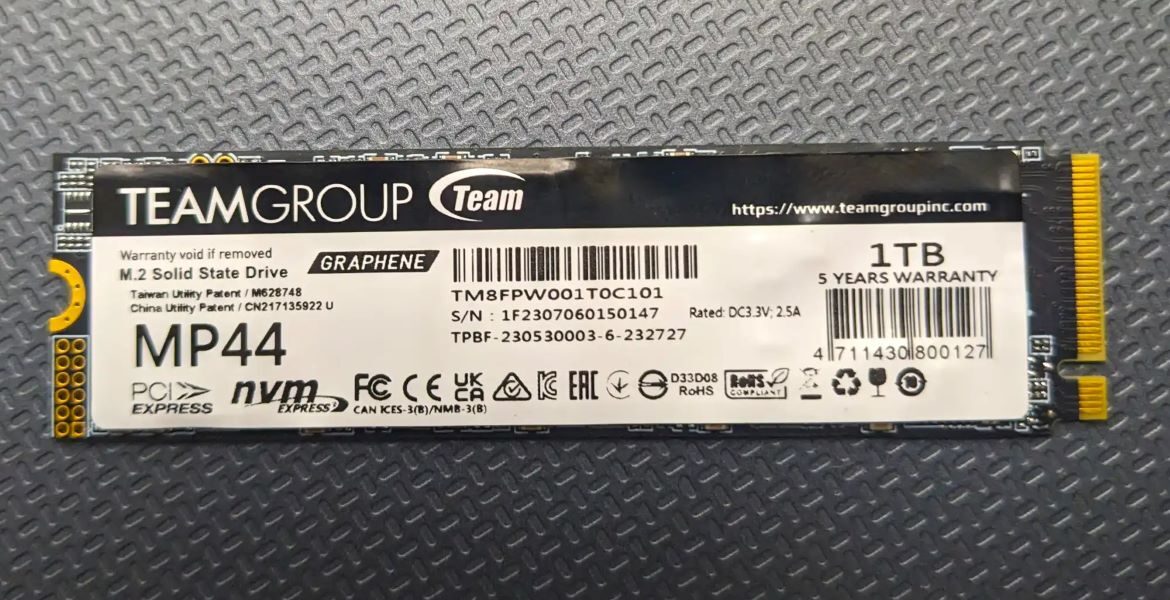





1 коммент
У меня samsung 980pro с доп радиатором — это просто пушка!) В новых играх даже тестил сам, сначала ставя на встроенный диск, потом на него и замрял разницу, +20% к скорости загрузки для себя тут фиксирую, а это немало